Installation de la carte
La connexion sur Internet est requise. En raison de la taille de certaines cartes, il est recommandé d'utiliser une connexion Wi-Fi.
Si vous avez déjà installé des cartes avant l'achat des nouvelles vous devriez mettre à jour les anciennes.
- Allez dans Menu > Mon Navitel > Mises à jour.
- Si vous voyez une mise à jour disponible, lancez-la en appuyant sur Mise à jour
Si aucune carte n'est installée sur l'appareil, il est suggéré de télécharger ou d'activer des cartes dès le démarrage du programme.
- Allez dans Menu > Mon Navitel > Télécharger des cartes.
- Sélectionnez la catégorie de carte dont vous avez besoin et choisissez la carte que vous souhaitez télécharger.
- Appuyez sur Télécharger et confirmez en appuyant sur Oui.
Le processus de téléchargement commence.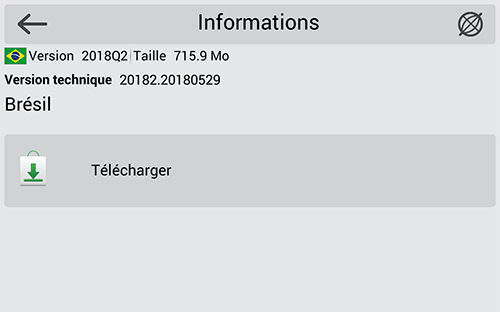
- Le programme installera et indexera les cartes.
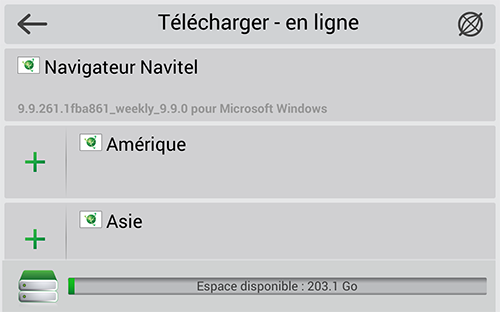
Cette méthode ne s'applique pas aux appareils iPhone/iPad!
- Avant d'installer les nouvelles cartes assurez-vous que l'application et les autres cartes sont mises à jour. Pour apprendre à mettre à jour le programme ou des cartes, consultez les instructions.
- Connectez-vous à votre compte personnel sur le site Web NAVITEL®. Ensuite, sélectionnez Mes appareils (mises à jour) puis dans la colonne Mises à jour cliquez sur Mises à jour disponibles. Une page s'ouvrira avec une liste des mises à jour disponibles pour toutes les licences achetées et activées.
- Connectez votre appareil au PC.
- Sélectionnez la carte souhaitée depuis la liste, puis cliquez sur Télécharger. Ensuite cliquez sur Sauvegarder et sauvegardez le fichier dans le dossier \NavitelContent\Cartes\ sur votre appareil. Si ce dossier n'existe pas créez-le sous le nom «NavitelContent» et créez un dossier "Cartes" à l'intérieur de celui-ci et transférez-y les fichiers. Assurez-vous que les versions de vos cartes correspondent à celle de l'application.
- Déconnectez votre appareil du PC et puis activez Navitel Navigator.
Le programme indexera les cartes et créera un nouvel atlas avec la carte installée.
À NOTER: Si l'appareil où vous souhaitez télécharger les cartes n'est pas encore ajouté à votre compte personnel vous devez d'abord le faire.
Il est recommandé d'utiliser un gestionnaire de téléchargement pour télécharger les cartes. Assurez-vous que la taille du fichier est la même que celle indiquée sur le site web, dans le cas contraire le programme ne pourrait pas traiter un fichier incomplet de la carte.

